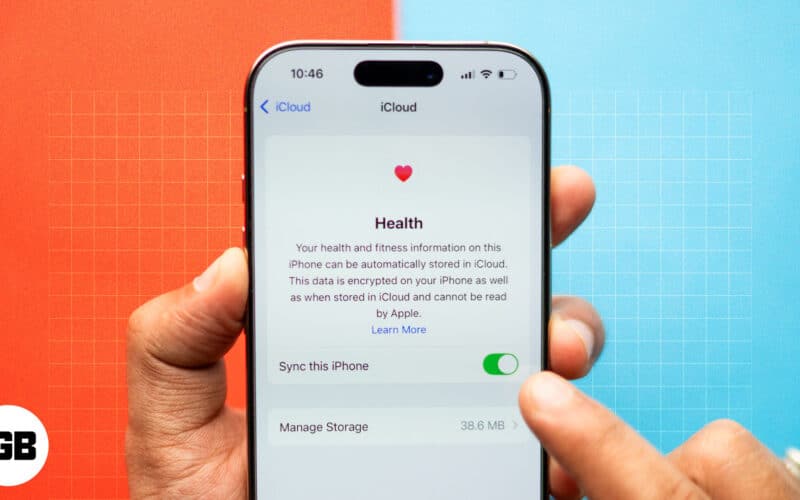Kimondatlan szabály, hogy a kütyük az életkor előrehaladtával lelassulnak. Ez alól az Apple Watch sem kivétel. Míg a csúcskategóriás Apple Watch mindig zökkenőmentesen fog működni, a régebbi generációknak akkumulátorproblémák és akadozások lesznek. Olvassa el, hogy megtudja a megoldást az utóbbi problémára.
- Indítsa újra az órát
- Ne tartson túl sok alkalmazást nyitva a dokkban
- Mozgás csökkentése
- Az automatikus alkalmazástelepítés letiltása
- Távolítsa el a nem kívánt alkalmazásokat
- Kapcsolja ki a háttérben futó alkalmazásfrissítést
- Az automatikus fényképszinkronizálás letiltása
- Távolítsa el az Apple Music lejátszási listákat
- Webhelyadatok törlése
- Kapcsolja ki a Kézmosás időzítőt
- Edzésemlékeztető letiltása
- Kapcsolja ki az alkalmazásfrissítéseket
- Frissítés a legújabb watchOS-re
- Állítsa vissza az Apple Watch-ot
- Lépjen kapcsolatba az Apple ügyfélszolgálatával
1. Indítsa újra az órát
Amikor az okostelefonok lelassulnak, az eszköz újraindítása megoldja a problémát. Biztos vagyok benne, hogy a legtöbben a gyorsítótár alaphelyzetbe állítása és a RAM felszabadítása érdekében teszik ezt. Ezért azt javaslom, hogy első lépésként indítsa újra az Apple Watch-ot.
Indítsa újra az Apple Watch-ot, és ellenőrizze, hogy észlel-e bármilyen változást. Ezen kívül azoknak, akik nem ismerik, itt található egy lépésről lépésre útmutató, amely segít az Apple Watch újraindításában.
2. Ne tartson túl sok alkalmazást nyitva a dokkban
Az iPhone kiváló memóriakezeléssel rendelkezik, és nem szoktuk eltávolítani az alkalmazásokat a háttérből. Az Apple Watch, különösen a régebbi modellek azonban nem rendelkezik hasonló hardverrel. Ezért azt javaslom, hogy távolítsa el az alkalmazásokat a háttérből.
Így távolíthatja el az alkalmazásokat a háttérből,
-
Oldja fel az Apple Watch zárolását.
- Nyomja meg egyszer az oldalsó gombot.
-
Csúsztassa balra az alkalmazáskártyákat, és zárja be őket egyenként.
3. Mozgás csökkentése
Az Apple termékekről híresek a sima animációk. Az eszköz GPU-ja azonban itt működik, és ez megviseli az eszköz akkumulátorának élettartamát. És mivel ezeknek az animációknak a végrehajtásához bizonyos erőforrások vannak lefoglalva, ez szaggatott élményt eredményezhet.
Ennek elkerülése érdekében letilthatja az animációkat az Apple Watchon. És itt van, hogyan teheted meg,
- Nyissa meg a Watch alkalmazást iPhone-ján.
- Lépjen a Kisegítő lehetőségek elemre.
- Koppintson a Mozgás csökkentése elemre.
-
Kapcsolja ki a Mozgás csökkentése kapcsolót a következő oldalon.

Ugyanezt megteheti iPhone-on is.
4. Tiltsa le az automatikus alkalmazástelepítést
Számos iPhone-alkalmazás rendelkezik kompatibilis Apple Watch-alkalmazásokkal. Amikor telepíti valamelyik alkalmazást, a kísérőalkalmazás alapértelmezés szerint települ az Apple Watchra. Kövesse ezeket a lépéseket az automatikus alkalmazástelepítés funkció letiltásához, és tárhely megtakarításához az Apple Watchon.
- Nyissa meg a Watch alkalmazást iPhone-ján.
- Koppintson az Általános elemre.
-
Kapcsolja ki az Automatikus alkalmazástelepítés kapcsolót.

5. Távolítsa el a nem kívánt alkalmazásokat
A korábbi beállításokban letiltottuk azt a beállítást, amely automatikusan telepíti a kísérőalkalmazásokat. De mi a helyzet azokkal a nem kívánt alkalmazásokkal, amelyek már telepítve vannak, és elfoglalják az Apple Watch tárhelyét? Azt javaslom, hogy távolítsa el ezeket, és szabadítson fel tárhelyet.
Kövesse ezt az útmutatót, amely segít eltávolítani az alkalmazásokat az Apple Watch-ról. Olyan lépéseket is tartalmaz, amelyek segítenek elrejteni az alkalmazásokat az Apple Watch elől, hogy az zűrzavarmentes legyen.
6. Kapcsolja ki a háttérben futó alkalmazás frissítését
A „Háttér alkalmazás frissítése” cím eléggé magától értetődő. Az alkalmazások folyamatosan futnak és frissülnek a háttérben. Ez az egyik olyan funkció, amely nagyon gyorsan lemeríti az akkumulátort, és a teljesítmény és az akkumulátor élettartamának megőrzése érdekében ajánlott kikapcsolni.
- Nyissa meg a Watch alkalmazást iPhone-ján.
- Koppintson az Általános elemre.
- Válassza az Alkalmazásfrissítés háttérben lehetőséget.
-
Kapcsolja ki a kapcsolót a tetején. Vagy akár külön is kikapcsolhatja a kapcsolót a kiválasztott alkalmazásoknál.

7. Tiltsa le az Automatikus fényképszinkronizálást
Számos feladatot végrehajthat az Apple Watchon, és néha helyettesíti iPhone-ját. Az egyik ilyen funkció az Automatic Photo Sync, amely lehetővé teszi az iPhone készülékről készült képek megtekintését az Apple Watchon. Ennek azonban az az ára, hogy helyet foglal az Apple Watchon.
Kövesse az alábbi lépéseket a funkció letiltásához, és helyet takarítson meg az Apple Watchon,
- Nyissa meg a Watch alkalmazást iPhone-ján.
- Navigáljon a Fotók oldalra.
-
Kapcsolja ki a Fényképszinkronizálás kapcsolót.

8. Távolítsa el az Apple Music lejátszási listákat
Csakúgy, mint a fényképek szinkronizálása az Apple Watchon, az Apple Music lejátszási listáit az Apple Watchon is tárolhatja, és iPhone nélkül is használhatja. És mostanra tisztában vagyunk azzal, hogy az Apple Watch tárhelye korlátozott. A következőképpen kapcsolhatja ki ezt a funkciót, és takaríthat meg tárhelyet:
- Nyissa meg a Watch alkalmazást iPhone-ján.
- Navigáljon a Zene elemhez.
-
Tiltsa le a kapcsolót az összes vagy néhány lejátszási listánál.

9. Törölje a webhelyadatokat
Tekintettel arra, hogy az Apple Watch nem rendelkezik Safari webböngészővel, milyen webhelyadatokról beszélünk itt? Nos, bár az Apple Watch nem támogatja a böngészőt, ha hivatkozást kap az iMessage-en, megtekintheti a hivatkozás előnézetét az Apple Watchon, és ez az, amit az adatok tárolnak az Apple Watchon.
- Nyissa meg a Beállításokat az Apple Watchon.
- Koppintson az Általános elemre.
- Válassza a Webhelyadatok lehetőséget.
- Koppintson a Webhelyadatok törlése elemre.
- Erősítse meg választását az Adatok törlése elemre koppintva.

PS Van egy titkos módszer a Safari böngésző használatára az Apple Watchon; nézze meg ezt a hacket, ha többet szeretne megtudni.
10. Kapcsolja ki a Kézmosás időzítőt
Az Apple bemutatta a kézmosás észlelését a watchOS 7-tel. Bár hasznos funkció, sok erőforrást fogyaszt. És a következőképpen kapcsolhatja ki a funkciót,
- Nyissa meg a Beállításokat az Apple Watchon.
- Lépjen a Kézmosás oldalra.
-
Kapcsolja ki a kézmosás időzítő kapcsolót.

11. Tiltsa le az Edzésemlékeztetőt
Az Apple Watch egy okosóra és egy fitneszkövető kombinációja. Egyik fő funkciója, hogy segítsen az embereknek egészségük javításában. Az Apple Watch edzésemlékeztetője pedig pontosan ezt a célt szolgálja. De ha már van rutinja, és azt szeretné, hogy az Apple Watch befektesse az erőforrásait, kövesse ezt az útmutatót a funkció letiltásához.
12. Kapcsolja ki az Alkalmazásfrissítéseket
Igen, egy alkalmazás eltávolítása a jobb megoldás, ha helyet takarít meg az Apple Watchon. Mindazonáltal, ha meg kell tartania bizonyos alkalmazásokat, és azok jól működnek, az automatikus alkalmazásfrissítések letiltása a megfelelő út. Frissítheti az alkalmazást, ha hibákat tartalmaz, vagy ha a jelenlegi stabil verziót használja. Így kapcsolhatja ki az automatikus alkalmazásfrissítéseket.
13. Frissítés a legújabb watchOS-re
Néha előfordulhat, hogy az Apple Watchon futó watchOS-verziót hibák sújtják. És mint tudjuk, az Apple jó múltra tekint vissza a legtöbb eszköze szoftverfrissítésének biztosításában.
Jelenleg a watchOS 9 béta fázisban van, és a watchOS 8 olyan stabil, mint a szikla. Kövesse ezt a lépésenkénti útmutatót az Apple Watch legújabb watchOS verziójára való frissítéséhez.
14. Állítsa alaphelyzetbe az Apple Watch-ot
Az utolsó hibaelhárítási lépés, amelyet saját maga is megtehet, az eszköz alaphelyzetbe állítása. És pontosan ezt kell tennie, ha a fent említett módszerek egyike sem segített megoldani a problémát. Íme egy útmutató az Apple Watch visszaállításához.
15. Lépjen kapcsolatba az Apple ügyfélszolgálatával
Ha minden meghiúsul, az Apple-támogatás az utolsó megmentés. Ha az Apple Watch az AppleCare vagy az AppleCare Plus alatt van, akkor nem kell aggódnia. Még ha nem is vonatkozik rá a garancia, az Apple Support minden bizonnyal képes lesz szolgáltatásait nyújtani, és kidolgozni a legjobb megoldást az Ön számára. Kövesse ezeket a lépéseket, hogy kapcsolatba lépjen az Apple ügyfélszolgálatával.
Remélem, ez a cikk segített megoldani a problémát. Az Apple Watches kecsesen öregszik; ezek azonban eltarthatósági idejű elektronikus kütyük, és egy bizonyos idő után hibásan működnek. Ideje frissíteni az Apple Watch-ot, ha az folyamatosan problémákat okoz. Illetve melyik Apple Watch sorozatot használod?
Olvass tovább:
-
A mobilhálózat beállítása és használata az Apple Watchon.
-
iOS 16: Hogyan állíthat be gyógyszeres emlékeztetőket iPhone-on és Apple Watchon.
-
Az Apple Watch felfelé húzása nem működik? A következőképpen javíthatja ki.